[SOLVIDO] Passos para corrigir o erro de atualização 0xC1900107 do Windows 10
O erro de actualização do Windows 10 0xC1900107 é bastante comum quando se actualiza para uma versão mais recente.Siga estes passos para consertá-lo rapidamente.
Ao atualizar o Windows 10 de uma versão para a outra, a maioria dos usuários enfrenta ocódigo de erro 0xC1900107. Este erro é bastante comum.Quando você decodifica o erro críptico, o que o Windows está dizendo é que você precisa excluir arquivos de instalação anteriores antes de atualizar para a versão mais recente.
Quando você atualiza o Windows 10 para uma versão mais recente, ele salva os arquivos de instalação anterior em uma pasta na raiz da unidade C.Estes ficheiros ajudam-no a fazer o downgrade se não gostar ou se enfrentar problemas com a nova versão do Windows 10.Se você não apagar estes arquivos de instalação anteriores, então o Windows 10 não pode ser atualizado para outra versão nova.
Para corrigir o erro de atualização 0xC1900107, você precisa excluir os arquivos de instalação anteriores do Windows 10.Para fazer isso, siga os passos mostrados abaixo.
Passos para corrigir o erro de atualização do Windows 0xC1900107
Como o erro é causado devido aos arquivos de instalação anteriores, precisamos apagá-los para corrigi-lo.
Siga os passos abaixo para corrigir o código de erro de atualização 0xC1900107 no Windows 10.
- Abra oConfiguraçõesAplicativo.
- Vá para oSistemapágina.
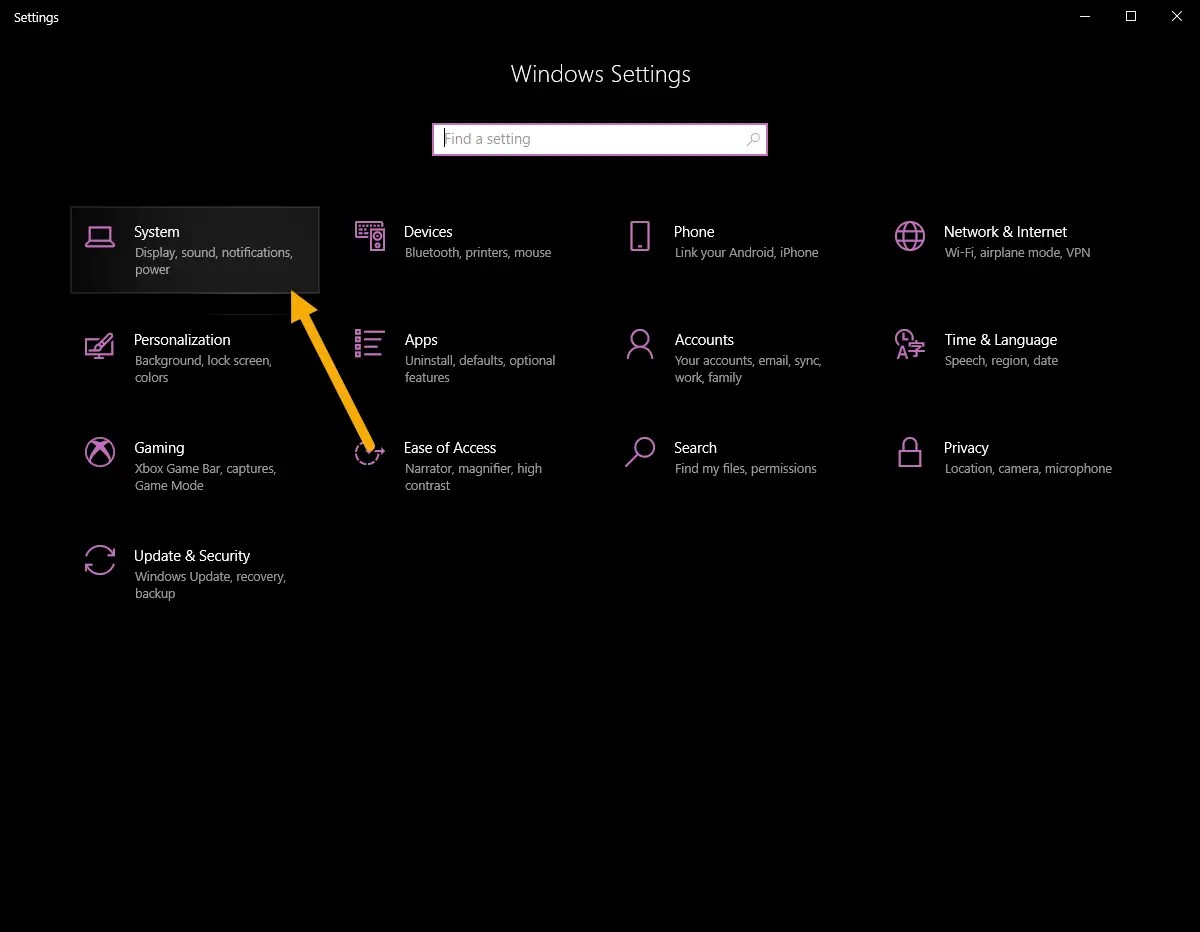
- Clique no botãoArmazenamentono painel esquerdo.
- No painel direito, clique no botão "Configure o Sense de armazenamento ou execute-o agora"link".
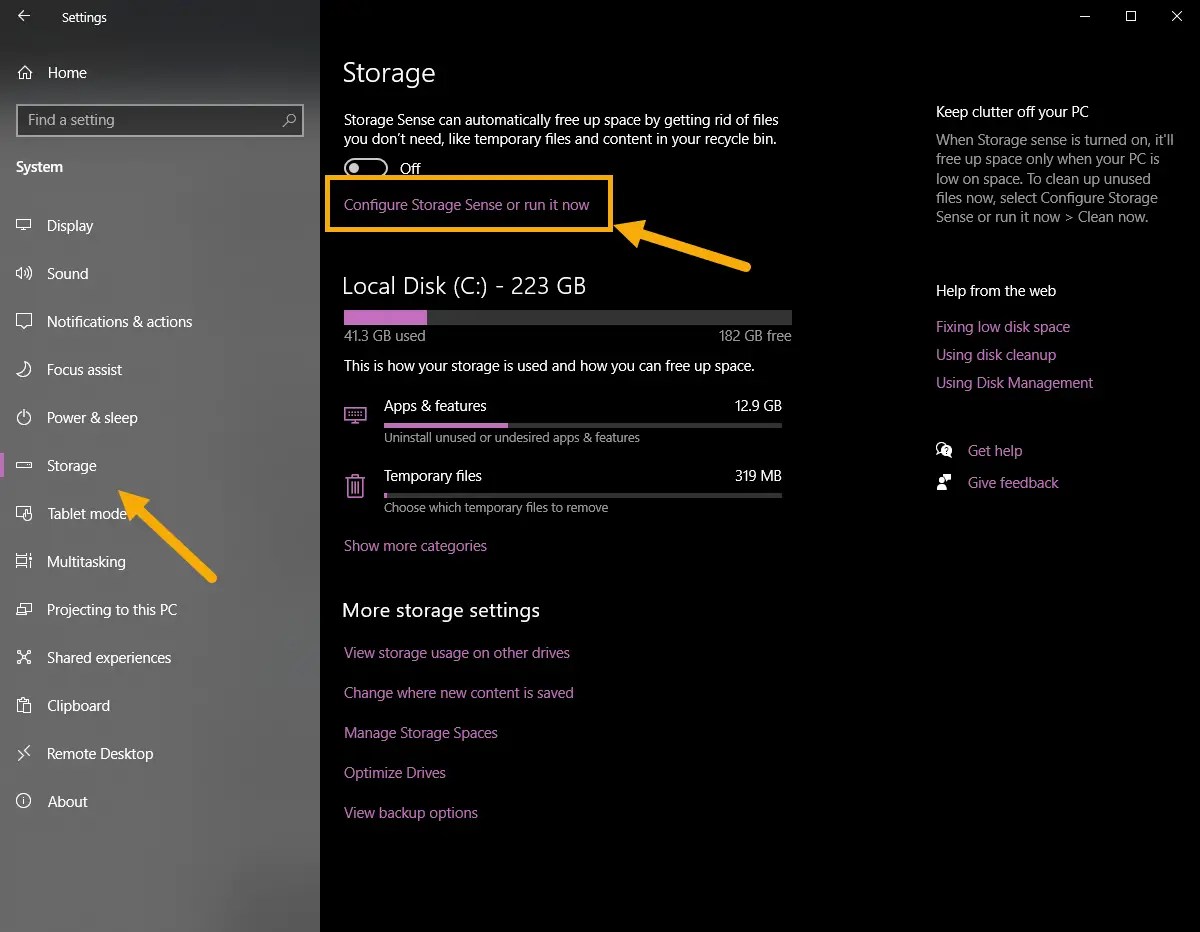
- Percorrer todo o caminho para baixo e ocampo de seleção"Apagar versão anterior do Windows".
- Clique no botão "Limpar agora"botão".
Relacionado: Como configurar o Sense de armazenamento no Windows 10
Assim que você clicar no botão, o Windows 10 irá apagar os arquivos de instalação anteriores.Após apagar os arquivos, você verá uma marca de verificação ao lado do botão Clean Now.Como os arquivos de instalação anteriores são excluídos, o erro 0xC1900107 é corrigido e você pode prosseguir com a atualização do Windows 10.
Use a Ferramenta de Limpeza de Disco (Método alternativo)
Você também pode usar a ferramenta de limpeza de disco para apagar arquivos de instalação anteriores e corrigir o erro 0xC1900107 no Windows 10.
- Abra oIníciomenu.
- Pesquisar e abrir o "Limpeza do disco"ferramenta".
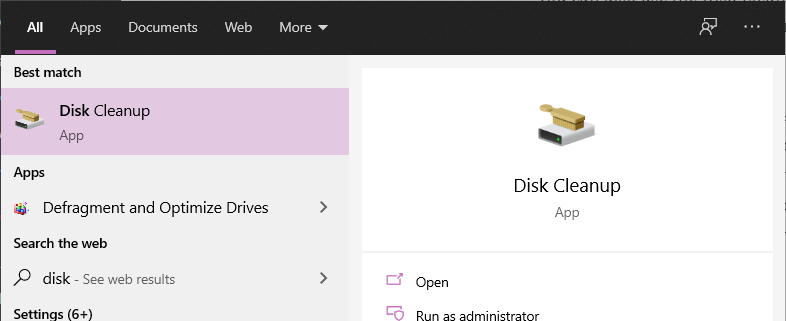
- Selecione "unidade C" a partir do dropdown e clique "Ok".
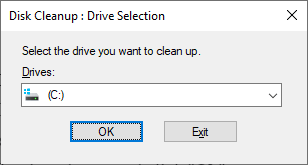
- Clique no botão "Arquivos do sistema de limpeza"botão".
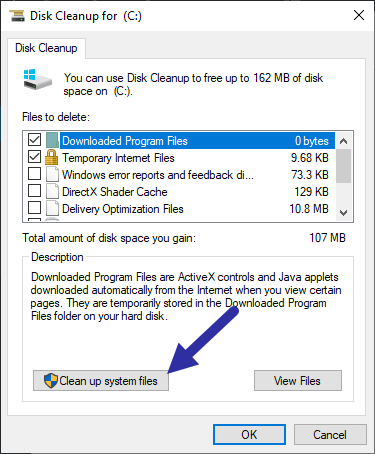
- Selecione "unidade C" a partir do dropdown e clique "Ok".
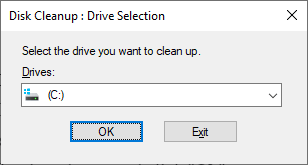
- Selecione "Instalação(ões) anterior(es) do Windows"...caixa de seleção.
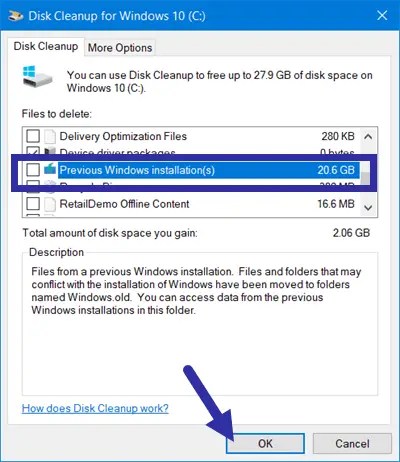
- Clique no botão "Ok"botão".
Assim que você clicar no botão, o Windows irá remover os arquivos de instalação anteriores.Uma vez feito isso, o código de erro 0xC1900107 será corrigido automaticamente.Agora você pode proceder à atualização para a nova versão do Windows 10.
Espero que isso ajude.Se você está preso ou precisa de ajuda, comente abaixo e eu tentarei ajudar o máximo possível.
FAQ: 0xC1900107 Erro
O que causa o erro de actualização 0xC1900107?
O código de erro 0xC1900107 aparece quando o seu sistema Windows ainda tem arquivos de instalação anteriores que ainda não foram apagados.Como corrigir o erro 0xC1900107 no Windows 10
A eliminação dos ficheiros de instalação anteriores da unidade C resolverá o erro 0xC1900107.Uma vez resolvido o código de erro, você pode proceder com a atualização do Windows 10.Existe alguma perda de dados devido ao erro de actualização do Windows?
Não.O 0xC1900107 apenas impede que o Windows 10 atualize a versão antiga para a nova versão.Não haverá perda de dados em termos de arquivos pessoais.